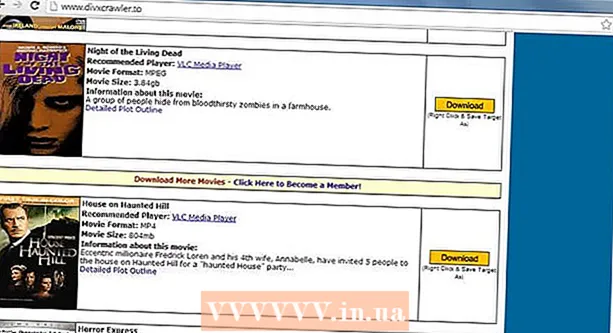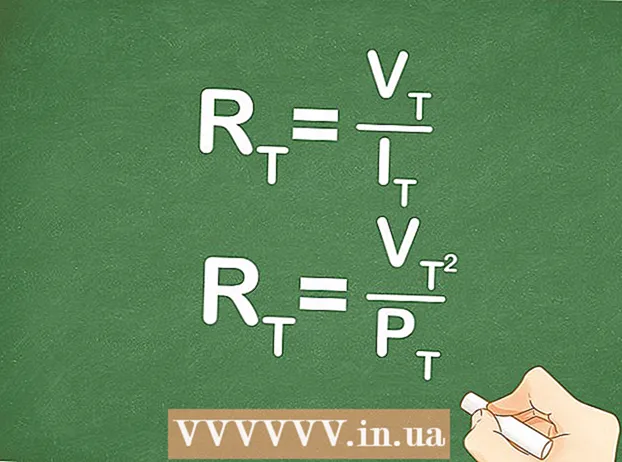Autor:
Lewis Jackson
Dátum Stvorenia:
7 Smieť 2021
Dátum Aktualizácie:
1 V Júli 2024
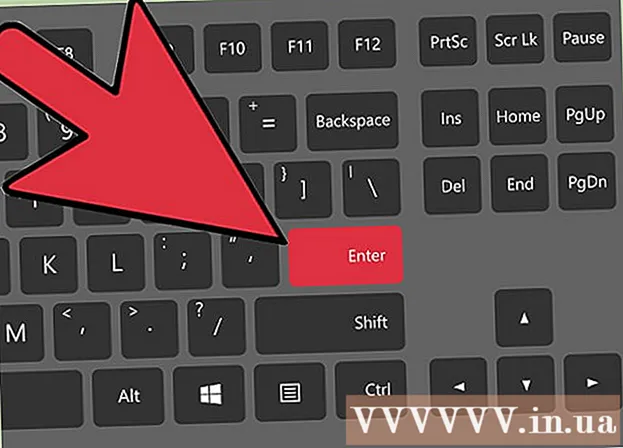
Obsah
Ak ste grafik, dizajnér, vydavateľ alebo fotograf, potom určite nebudete v preklápaní obrázkov nováčikom. Photoshop to robí jednoduchšie ako kedykoľvek predtým, či už potrebujete prevrátiť časť alebo celý obrázok.
Kroky
Metóda 1 z 2: Prevrátenie celej fotografie
Otvorte fotografiu, ktorú potrebujete prevrátiť. Tento proces prevráti celý obrázok. Fotorámčeky sú jednoducho to, čo vidíte vo vnútri tmavošedého okraja okolo obrázka vo Photoshope.

Preklopte obrázok vodorovne cez ponuku „Obrázok“. Obrázok bude prevrátený v imaginárnej čiare zhora nadol.Otvoriť obrázok → Otočenie obrázka → Preklopiť plátno vodorovne.
Preklopte obrázok zvisle cez ponuku „Obrázok“. Obrázok sa bude prevracať v imaginárnej línii zľava doprava. Prejdite na Obrázok → Otočenie obrázka → Preklopiť plátno zvisle.
Upozorňujeme, že názov úlohy sa môže v jednotlivých verziách Photoshopu mierne líšiť. Napríklad v starších verziách by to bolo „Otočiť“, nie „Otočenie obrázka“. Slová sú však dostatočne blízko na to, aby ich bolo možné pochopiť, a nevyvolávajú výrazný zmätok.- Ak sa stále ťažko hľadáte, kliknite na položku „Pomoc“ na hornom paneli a zadajte príkaz „Flip“. Voľba, ktorú potrebujete, sa objaví okamžite.
Metóda 2 z 2: Vyklopte jednotlivé časti
Vyberte vrstvu, ktorú chcete prevrátiť. Môžete prevrátiť celé plátno alebo jednotlivé vrstvy, takže časť, s ktorou chcete manipulovať, izolovať od samostatnej vrstvy. Ak je všetko pripravené, jednoducho vyberte vrstvu z rámca vrstvy.
Vstupte do režimu „Free-Transform Mode“ a môžete s obrázkom voľne manipulovať. Detail je obklopený rámom, ktorý umožňuje prevrátiť, natiahnuť, zmenšiť a obrátiť obrázok. Aby ste mohli prevádzať voľne, prosím:
- Na hornom paneli vyberte možnosť Upraviť a potom kliknite na položku Bezplatná transformácia.
- Vyberte príslušnú triedu a stlačte Ctrl+T buď na PC M Cmd+T s počítačom Mac.
Pravým tlačidlom myši kliknite na ikonu Voľne transformovaná, aby sa otvorila skupina možností preklopenia. V dolnej časti ponuky sú možnosti „Prevrátiť vodorovne“ alebo „Prevrátiť zvislo“. Vyberte spôsob preklopenia fotografie:
- Možnosť vodorovného prevrátenia prevádza obrázok zľava doprava.
- Možnosť vertikálneho prevrátenia prevedie obrázok zhora nadol.
Potvrďte stlačením klávesu „Enter“. Keď budete s transformáciou spokojní, môžete stlačiť kláves Enter a nastaviť fotografiu ako práve upravenú. Dokončením môžete tiež dvakrát kliknúť do panela konverzie. reklama